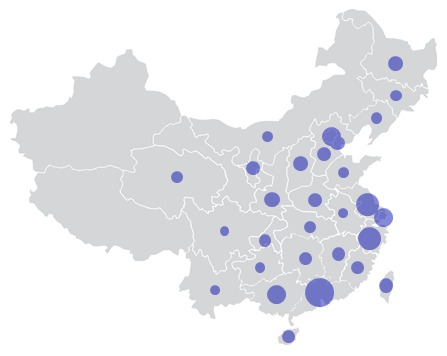Excel如何制作数据盈亏图 Excel制作数据盈亏图的方法
发布时间:2021-12-28 08:46:01 作者:手工客
有很多朋友在工作的时候,需要向公司提交某一段时间的盈亏数据,而在展示这些数据的时候,大量的数据变化会很影响效果,这时候我们可以做一份数据盈亏图,图表的视觉效果是远远超过数字的,那么如何用Excel制作数据盈亏图呢,一起来了解一下吧
有很多朋友在工作的时候,需要向公司提交某一段时间的盈亏数据,而在展示这些数据的时候,大量的数据变化会很影响效果,这时候我们可以做一份数据盈亏图,图表的视觉效果是远远超过数字的,那么如何用Excel制作数据盈亏图呢,感兴趣的朋友快来看看吧!
Excel制作数据盈亏图的方法
1.首先复制盈亏额度中的数据
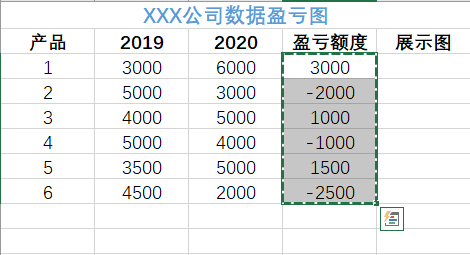
2.将复制的数据粘贴在展示图的位置
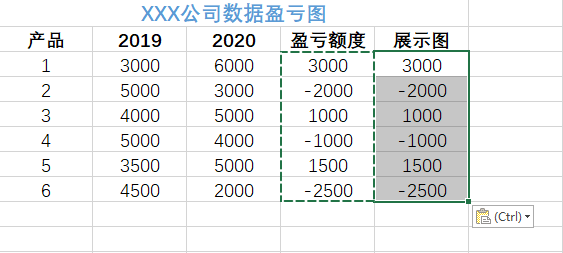
3.选择条件格式,下拉界面,点击新建规则
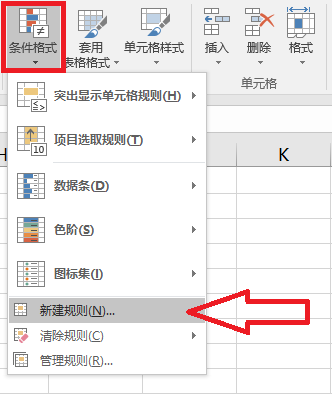
4.在格式样式中选择数据条
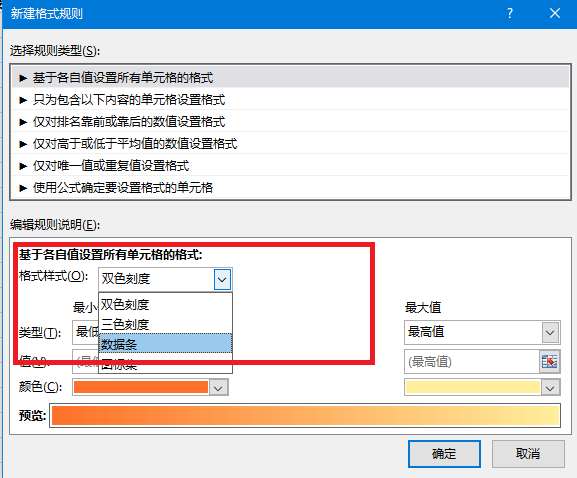
5.勾选仅显示数据条,并选择数据条颜色
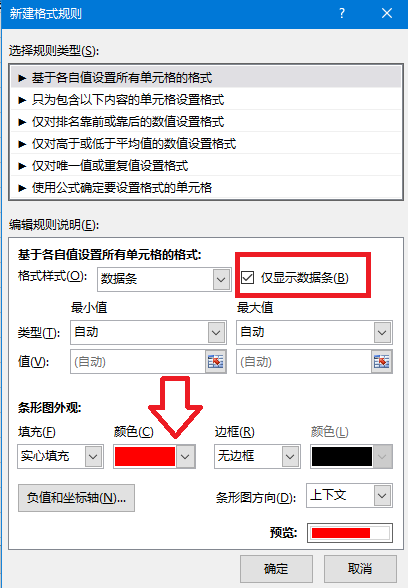
6.选择负值与坐标轴
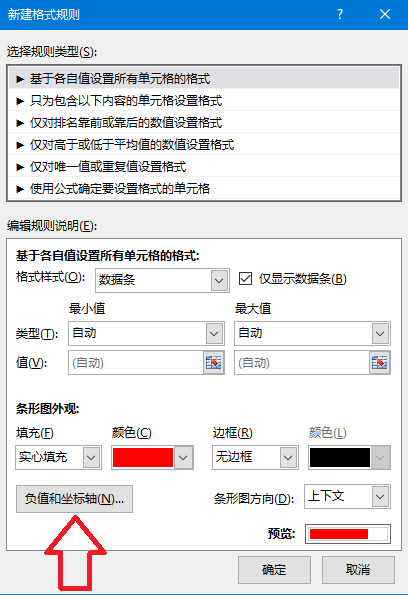
7.设置数据负值的数据条颜色,点击确定
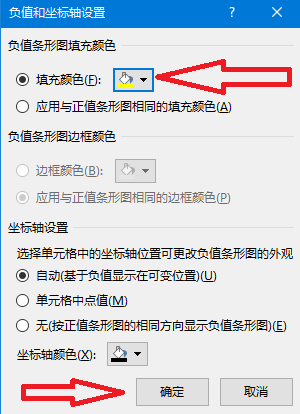
8.回到之前的界面,确认无误,点击确认
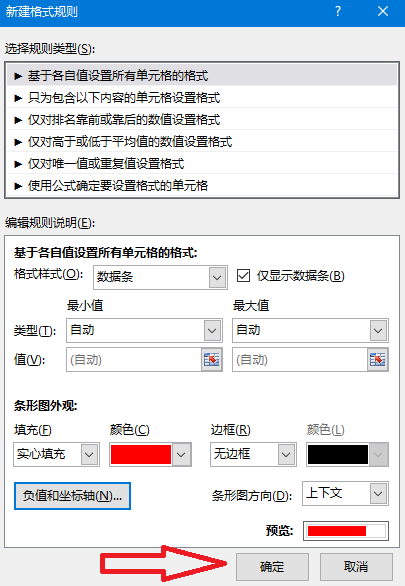
9.这样就完成了一份更直观数据盈亏图
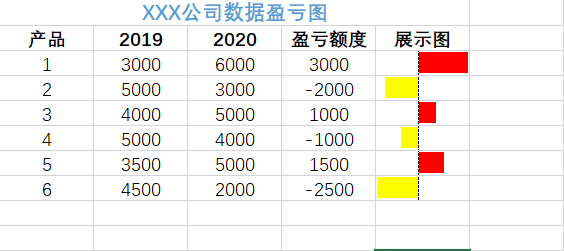
10.以上就是Excel制作数据盈亏图的方法,希望对大家有所帮助!
相关文章
-
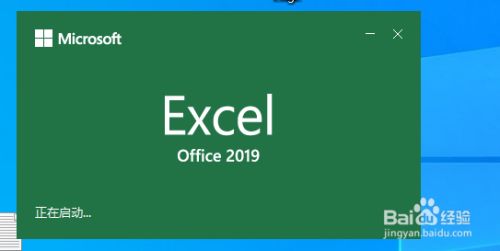
Excel2019怎么制作饼图?Excel2019饼图制作教程
Excel2019怎么制作饼图?这篇文章主要介绍了Excel2019饼图制作教程,需要的朋友可以参考下09-14 -

Excel2019怎么制作折线图?Excel2019折线图制作教程
Excel2019怎么制作折线图?这篇文章主要介绍了Excel2019折线图制作教程,需要的朋友可以参考下02-02 -
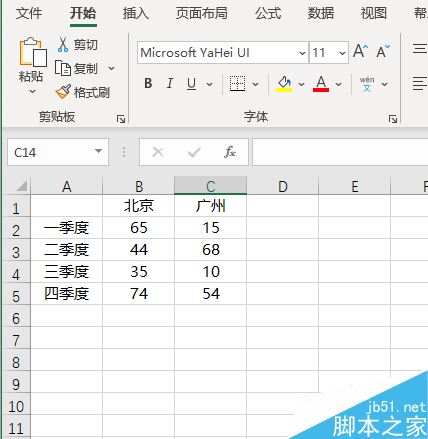
Excel2019怎么制作柱形图?Excel2019柱形图制作教程
Excel2019怎么制作柱形图?这篇文章主要介绍了Excel2019柱形图制作教程,需要的朋友可以参考下03-10 -
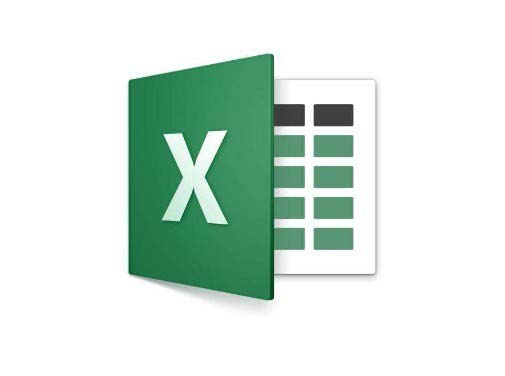
excel2016怎么使用树状图? excel树状图表的设置方法
excel2016怎么使用树状图?excel表格中的数据想要制作成树状图,该怎么制作呢?下面我们就来看看excel树状图表的设置方法,需要的朋友可以参考下09-29 -
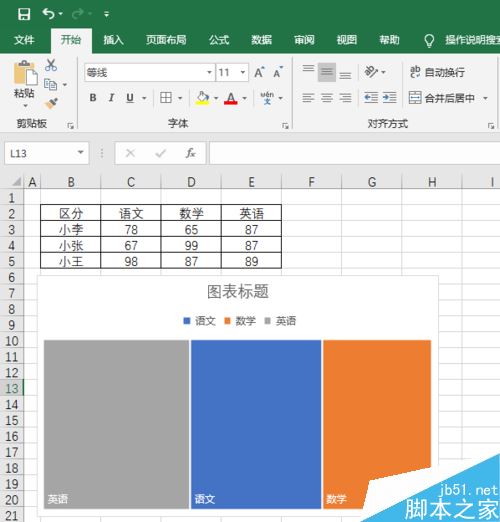
Excel2019怎么制作树状图?Excel 2019树状图制作教程
Excel2019怎么制作树状图?这篇文章主要介绍了Excel 2019树状图制作教程,需要的朋友可以参考下03-28